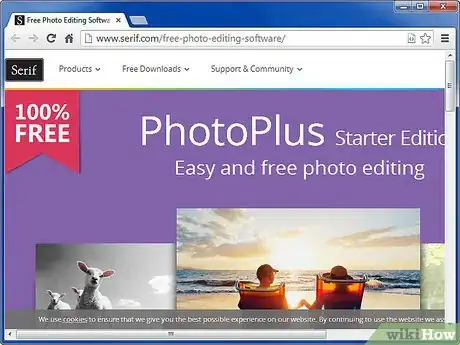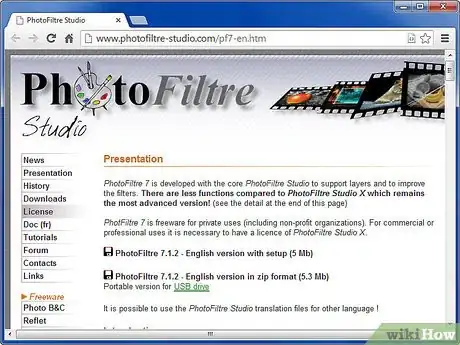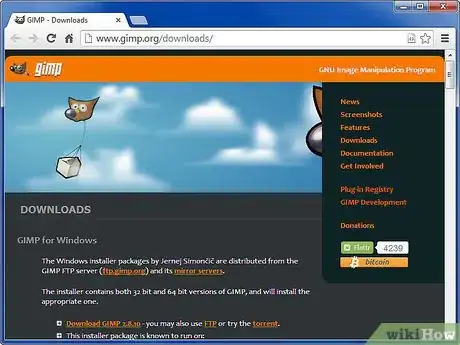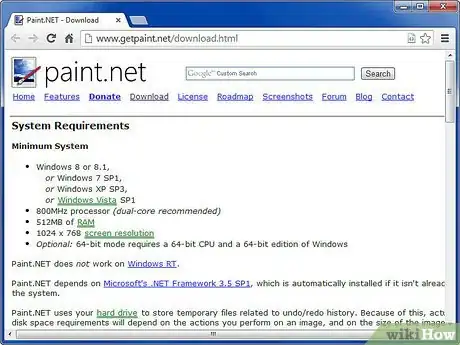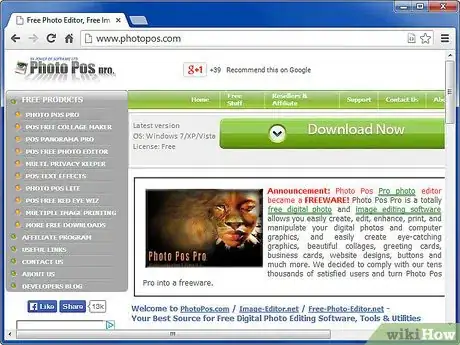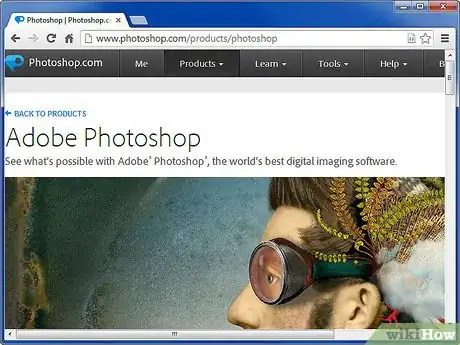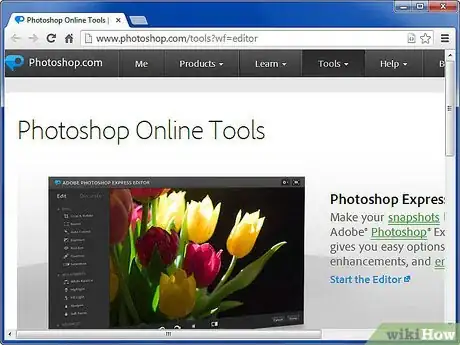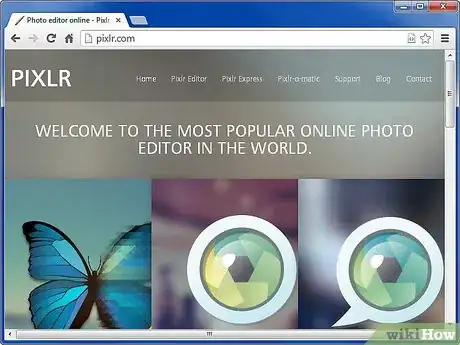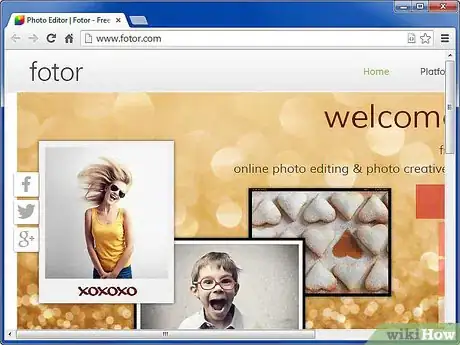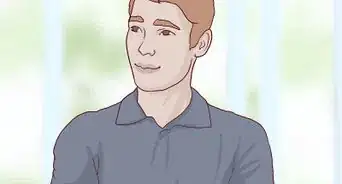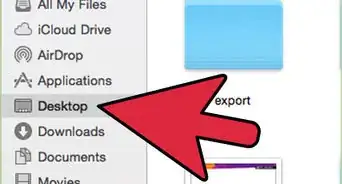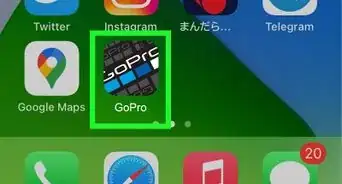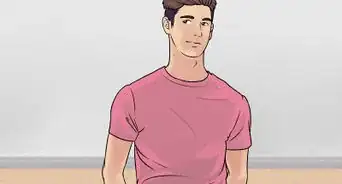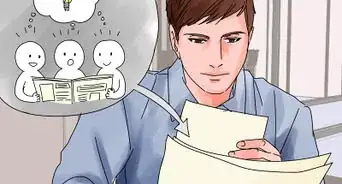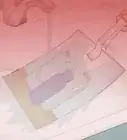X
wikiHow est un wiki, ce qui veut dire que de nombreux articles sont rédigés par plusieurs auteurs(es). Pour créer cet article, 18 personnes, certaines anonymes, ont participé à son édition et à son amélioration au fil du temps.
Cet article a été consulté 5 379 fois.
Que vous possédiez une pile de vieilles photos de vacances mal contrastées, avec des yeux rouges à foison ou que vous souhaitiez simplement reproduire des effets de traitement d'image aperçus quelque part sur le web, n'hésitez pas à vous lancer ! Il existe de très nombreuses options gratuites pour modifier et améliorer vos images.
Étapes
Méthode 1
Méthode 1 sur 3:Modifier des photos facilement
Méthode 1
-
1Utilisez Microsoft Paint pour les réglages de base sur PC. Paint est un programme sans prétention en matière de traitement d'image et de retouche, toutefois il vous permet de réaliser quelques petits ajustements. À l'aide d'un clic droit, choisissez d'ouvrir votre photo dans Paint. Dans ce programme, vous pouvez facilement faire pivoter l'image, la redimensionner ou encore rogner les parties indésirables de cette dernière. Il vous est possible de rogner l'image de manière à faire apparaitre un détail particulier, bien que sa qualité générale en sera diminuée. Paint est capable de sauvegarder les images finales dans plusieurs formats courants, comme PNG et JPEG.
- Paint est aussi pratique pour ajouter facilement du texte à une image. Pour cela, il vous faut sélectionner l'option texte transparent afin que votre texte n'apparaisse pas accompagné d'un affreux arrière-plan occultant ce qu'il y a en dessous.
- La plupart des options offertes par Paint sont bonnes pour les « gribouillages », mais elles ne conviennent pas aux traitements des photos.
- Au cas où vous ne disposeriez plus de Paint, vous pouvez télécharger à la place la version améliorée dénommée Paint.NET. Le lien de téléchargement figure un peu plus bas.
-
2Procurez-vous Serif Photo Plus. La version gratuite de ce logiciel ne dispose peut-être pas de toutes les fonctionnalités de Photoshop, il s'agit néanmoins d'un excellent logiciel très intuitif pour l'édition de vos photos. Grâce à lui, vous pouvez très simplement et efficacement appliquer des réductions d'yeux rouges, des ajustements de couleurs et plusieurs autres filtres de base, bref, exactement de quoi améliorer une quelconque photo de famille.
- Téléchargez Serif Photo Plus depuis une source sure.
-
3Employez PhotoFiltre pour ajouter filtres et effets divers en toute simplicité. Au cas où votre photo ne requiert pas de traitement trop poussé et si vous aimeriez quand même la rendre un peu plus attractive à l'aide de quelques filtres de base, PhotoFiltre est le logiciel qu'il vous faut. Ce programme inclut de nombreux effets professionnels, depuis la transparence et le contour, très faciles à appliquer, jusqu'aux effets permettant de changer complètement l'apparence de n'importe quelle photo. Cerise sur le gâteau, il s'agit d'un programme léger qui prend peu de place su votre disque dur.
- PhotoFiltre est gratuit pour l'utilisation privée, mais si vous souhaitez l'employer dans le cadre d'une utilisation commerciale (pour créer des publicités, par exemple), vous devrez vous acquitter d'une licence ad hoc. La licence payante vous donne aussi plus de possibilités que la version gratuite.
- Vous pouvez télécharger PhotoFiltre 7 en toute sécurité depuis le site officiel de Photofiltre.
Publicité
Méthode 2
Méthode 2 sur 3:Traiter les images (avancé)
Méthode 2
-
1Téléchargez GIMP. Malgré son nom bizarre, GIMP (qui veut dire en anglais « GNU Image Manipulation Program ») est un logiciel couramment utilisé et une bonne alternative à Photoshop. Même s'il n'est pas aussi sophistiqué que ses pendants commerciaux, GIMP est capable de reproduire les mêmes effets, possédant toutefois un avantage considérable : celui d'être gratuit.
- GIMP est un programme auquel on doit consacrer un temps nécessaire d'apprentissage. En dehors des fonctions de base, vous devez vous octroyer un certain temps pour maitriser les différents outils offerts par ce logiciel. Mais le jeu en vaut la chandelle, car aucun programme de traitement d'image gratuit n'est capable d'égaler les fonctionnalités de GIMP.
- GIMP constitue la meilleure option gratuite en ce qui concerne le traitement d'image : ajouter ou retrancher des objets, changer l'apparence d'une personne, ajouter des effets spéciaux ou des effets réalistes, voici parmi d'autres ce qu'il est capable de faire. Voulez-vous par exemple modifier de petits détails, comme l'apparence de pétales de fleurs dans un décor de jardin, GIMP est toujours là pour vous !
- GIMP dispose en outre d'une bibliothèque étoffée d'extensions développées tout spécialement pour lui , lesquelles ajoutent des textures, des effets et tout ce que vous pouvez désirer. Tout comme GIMP lui-même, les extensions sont généralement aussi gratuites. Cadeau assez incroyable, GIMP dispose même d'une extension, PSPI, capable d'ajouter les extensions de Photoshop, ce qui fait de GIMP un logiciel supérieur à Photoshop en matière d'extensions !
- GIMP peut être téléchargé en toute sécurité depuis le site officiel de GIMP.
-
2Essayez-vous à Paint.NET. Paint.NET est un programme plus ancien qui avait été lancé pour concurrencer Microsoft Paint. Ce dernier est toujours en cours de développement et disponible grâce à ses fans qui ont finalement réussi à en faire à ce jour un programme plus complet en matière de traitement d'image. Il est plus facile à utiliser que GIMP (même s'il est bien sûr moins fourni que celui-ci).
- Paint.NET constitue un choix de prédilection par rapport à GIMP, car il fournit la plupart des outils nécessaires aux applications non professionnelles du traitement d'image, sans risque de confusion avec des fonctionnalités supplémentaires. Ce programme peut même appliquer des filtres, prendre en charge des calques et bien plus, tout en disposant d'une interface assez intuitive.
- Paint.NET n'est que modestement préparé à gérer des traitements plus évolués de traitement d'image (du style de ceux observés dans les « concours Photoshop ») et par conséquent la qualité des résultats est souvent considérée comme inférieure à celle obtenue grâce à GIMP.
- Paint.NET peut être téléchargé en toute sécurité depuis le site officiel.
-
3Pourquoi ne pas essayer aussi Photo Pos Pro. Entre Paint.Net et GIMP en terme de fonctionnalités, Photo Pos Pro consistait à l'origine en un programme payant et il en a toujours l'allure. Depuis qu'il a été diffusé gratuitement, il est devenu un programme apprécié de ceux et celles qui veulent disposer de beaucoup d'effets sans forcément devoir apprendre à maitriser GIMP. Vous bénéficiez tout de même des effets de floutage, contour, atténuation de bruit, réduction des yeux rouges et tous les autres effets désirés (avec au surplus un système de calques !) pour rendre vos images plus attrayantes. Ce programme est également très intuitif et facile à utiliser.
- L'assistant d'installation de Photo Pos Pro est assez léger, toutefois il essaiera de changer votre page de démarrage de navigateur en faveur d'un site appelé MyStart, lequel est connu pour être très énervant, à défaut d'être réellement dangereux et aussi pour vouloir installer une extension dénommée « MyStart Incredibar », qui peut s'avérer difficile à désinstaller. Veillez à ne pas autoriser de changement de votre page de démarrage, tout comme l'installation supplémentaire de tout autre logiciel en plus du programme proprement dit.
- Photo Pos Pro peut être téléchargé en toute sécurité depuis le lien direct de téléchargement de CNet. Votre téléchargement devrait démarrer automatiquement après avoir cliqué sur ce lien, tout en vous évitant des téléchargements installant des éléments inutiles de la part de CNet.
-
4Procurez-vous une version piratée de Photoshop. Si vous devez absolument posséder une copie d'Adobe Photoshop sans bourse délier, il existe des moyens de vous procurer ce logiciel sans payer. Vous devrez sans doute vous contenter d'une version légèrement plus ancienne, mais même ces versions se révèlent être puissantes en comparaison d'autres logiciels.
- Le meilleur moyen de vous procurer Photoshop gratuitement est d'utiliser un torrent. Pour ce faire, vous devez posséder un lien (par exemple grâce à une simple recherche sur Google) à partir duquel vous pouvez télécharger le fichier torrent. Ensuite, ouvrez le fichier à l'aide d'un programme spécial capable de l'exécuter comme BitTorrent.
- Télécharger une copie du logiciel ne suffit pas pour l'activer. Vous avez aussi besoin d'une licence appropriée. La méthode la plus simple de vous procurer une licence est d'utiliser le programme correspondant permettant de générer une fausse licence et faire croire que vous avez réellement payé. Privilégiez les versions du programme accompagnées du générateur adapté, vous vous aventureriez autrement dans une procédure difficile, voire dangereuse.
- Bien que de nombreux utilisateurs considèrent que Photoshop est une solution trop onéreuse, ce n'est pas une bonne raison pour vouloir l'acquérir illégalement. Soyez attentif(-ve) au fait que vous pourriez avoir des problèmes si vous copiez ce logiciel sans autorisation.
Publicité
Méthode 3
Méthode 3 sur 3:Retoucher des images en ligne
Méthode 3
-
1Essayez-vous aux solutions en ligne sur Photoshop.com. ?wf=editor Photoshop.com's Express Editor est un outil en ligne se basant sur le logiciel bien connu d'Adobe. Cette version dispose d'un nombre limité de fonctionnalités comparé à sa version logicielle, mais c'est quand même un outil puissant comparé à ses concurrents. Son interface est très au point et simple d'utilisation. Photoshop.com dispose d'une palette d'outils performants, comme les fonctions de densité, de sélection, de déformation et d'esquisse, entre autres.
- L'interface d'Express Editor est quelque peu différente de celle de Photoshop. Les utilisateurs de ce dernier ne se retrouveront pas forcément du premier coup dans ce nouvel espace de travail.
- Photoshop.com procure à chaque utilisateur 2 Gigaoctets d'espace de stockage pour les images. Ainsi que les experts le remarqueront, ceci est insuffisant pour conserver de nombreuses images à haute résolution pour un usage professionnel, mais c'est assez pour les images personnelles ordinaires.
-
2Sur Pixlr.com, vous avez le choix des armes. Sur le site de traitement d'image Pixlr, vous avez accès à des outils séparés, mais interconnectés pour retoucher vos images. L'outil le plus puissant, Pixlr Editor permet de redimensionner, recadrer, pivoter les images et leur appliquer un éventail d'autres effets divers, tout comme des filtres spéciaux. Pixlr Express, dans un souci d'efficacité et de rapidité, vous propose un choix d'effets préréglés pouvant être appliqués d'un clic de souris. L'interface la plus facile d'utilisation, Pixlr-o-Matic, ne fait qu'exécuter des effets de filtres et de cadrages de la même veine que ceux offerts par Instagram.
- La navigation entre une zone et une autre n'est pas si évidente, par conséquent nous vous conseillons de commencer par les outils les plus performants en premier, puis de vous essayer aux outils auxiliaires moins importants par la suite.
-
3Avec l'outil en ligne Fotor.com, vous pouvez réaliser rapidement les réglages de base. Fotor est un outil de traitement d'image en ligne intelligent qui comporte des fonctions basiques très accessibles au travers d'un processus logique comportant plusieurs étapes. Il n'est pas dédié à une retouche précise au pixel près, mais est très pratique si vous souhaitez par exemple affiner une image rapidement sans devoir apprendre de nouvelle technique compliquée. Fotor procure aussi des effets amusants et des cadres que vous pouvez essayer après avoir nettoyé votre image.
- Pour finaliser vos changements, vous devez cliquer sur Appliquer après chaque étape. Malheureusement, ce bouton a tendance à se promener dans des endroits différents de l'écran et peu parfois être difficile à trouver. Soyez patient(e) et prenez le temps de scruter l'écran pour voir où cet élément s'est déplacé.
Publicité
Conseils
- Prenez le temps de faire des recherches sur Internet pour trouver le bon tutoriel consacré au logiciel que vous avez choisi. Consacrez le temps nécessaire à l'étude des instructions concernant le programme que vous aimeriez avoir. En bref, soyez patient avec vous-même, accordez-vous du temps pour maitriser les différents outils à votre disposition. Vous réussirez à les maitriser en un rien de temps si vous en avez la volonté !
Publicité
Avertissements
- Il existe toujours des risques quand vous téléchargez de nouveaux programmes ! Les liens fournis dans cet article ont été testés et ne comportent pas de menaces, assurez-vous toutefois d'avoir toujours votre antivirus à jour et qu'il soit activé avant d'effectuer un quelconque téléchargement.
- N'autorisez jamais l'installation de programmes tiers à l'exception de celui que vous voulez réellement installer. Le fait de ne pas autoriser l'installation d'une barre d'outils supplémentaire ou d'un programme en plus ne vous empêchera jamais d'installer le logiciel dont vous avez besoin, par conséquent, ne cédez jamais aux injonctions qui pourraient vous faire croire le contraire. Lisez attentivement chaque nouvelle fenêtre avant de donner votre approbation.
Publicité
Références
À propos de ce wikiHow
Publicité